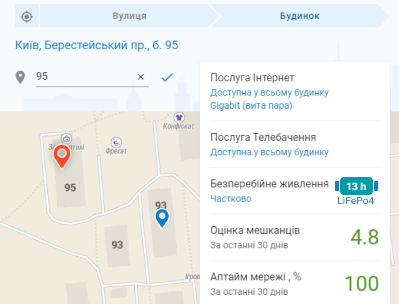Перевір скільки годин тримає твій ДБЖ
Як відкотити Windows 10
Кожен користувач ПК хоча б раз зіштовхнувся з тим, що після оновлення операційної системи пристроєм стає незручно користуватися. В такому випадку не обов'язково звикати до нового інтерфейсу – можна легко зробити відкат Віндовс 10.
Як повернутися до попередньої версії Windows
Microsoft, виробник цієї операційної системи, пропонує кілька варіантів вирішення проблеми:
- Видалити оновлення;
- Відкат Віндовс 10 до попередньої версії.
- Повернення початкового стану ПК;
- Повторна інсталяція ОС за допомогою інсталяційного носія.
Ці способи відкотити Windows 10 ми розглянемо детально, і коротко – як відновити ПК за допомогою інсталяційного носія, за допомогою диска оновлення, а також з контрольної точки.
Видалити нововведення. Це можна зробити самостійно. Натисніть на кнопку «Пуск», виберіть «Налаштування», потім «Оновлення та безпеку», «Windows Update», «Переглянути журнал», а потім «Видалити оновлення».
Як відкотити оновлення Віндовс 10 до попереднього варіанту ОС. Це також нескладно зробити самому. Необхідно зайти в меню «Пуск», де вибрати «Оновлення та безпеку», клікнути на «Відновлення», а після цього натиснути кнопку «Повернутися до попередньої версії Windows 10».
На питання системи, чому ви це робите, буде запропоновано кілька варіантів відповіді:
- Несумісність нової версії з необхідним вам програмним забезпеченням;
- Зручність попередніх версій;
- Швидкість роботи попередніх версій;
- Більш висока надійність попередніх версій, на ваш погляд;
- Інша причина.
Щоб зробити відкат Windows 10, необхідно вибрати одну із запропонованих відповідей і натиснути кнопку «Далі». Без цього кнопка буде недоступна.
Відкат оновлення Windows 10 при його завантаженні. Необхідно натиснути на кнопку «Перезавантаження» в меню «Пуск», у вікні вибрати «Діагностику», потім «Додаткові параметри» та «Відновлення системи». При запуску сервісного вікна натиснути «Далі», поставити галочку навпроти «Показати інші точки», вибрати потрібну точку відновлення, натиснути «Далі», підтвердити дії в наступних сервісних вікнах і запустити перезавантаження.
Існує точка відновлення операційної системи – збережена копія її параметрів на задану дату або подію, з даними про настройки драйверів і файлів. Вона дозволяє відкотити Windows 10 до цих параметрів і повернути настройки, які були раніше.
Повторна інсталяція за допомогою носія. Існує ще один спосіб відкотити Windows 10, вже складніший – запуск системи зі стороннього пристрою або диска, наприклад, з USB-накопичувача або DVD-диска. Необхідно підключити носій до ПК, зайти в «Провідник» і вибрати відповідний диск. У його кореневій папці двічі клікнути по файлу «setup.exe» і дозволити програмі вносити зміни. Далі слід вибрати, що потрібно залишити, натиснути кнопку «Далі» і, нарешті, «Інсталювати».
Рекомендуємо попередньо зберегти особисту інформацію на сторонній носій, так як в цьому випадку відкотити зміни не можна.
Відновлення за допомогою диска. Ще один спосіб відкотити Windows 10. Необхідно підключити диск і включити ПК, перейти на екран входу, натиснувши поєднання клавіш Windows + L, і перезавантажити пристрій. Так ви опинитеся в середовищі оновлення ОС. На екрані «Вибір параметра» потрібно вибрати «Виправлення неполадок», а потім - один із запропонованих варіантів.
Повернення початкового стану ПК. В цьому випадку відбувається повторна установка ОС, з можливістю зберегти особисті файли або видалити їх. Відкотити оновлення Віндовс 10 до початкового стану пристрою можна з розділу налаштувань, з екрану входу, також за допомогою диска відновлення або інсталяційного диска.
Відновлення ПК за допомогою інсталяційного носія. Варіант підходить, якщо комп'ютер не запускається, і диск відновлення не створений. В цьому випадку для створення інсталяційного носія використовується інший ПК, який працює. Процес досить трудомісткий, як і перераховані раніше чотири способи відкотити Windows 10. Щоб отримати якісний результат і не «наламати дров», таку роботу краще доручити фахівцям.
Компетентні комп'ютерні майстри нашої компанії зроблять відкат Windows 10, а також допоможуть встановити необхідне програмне забезпечення та оперативно виправити неполадки.